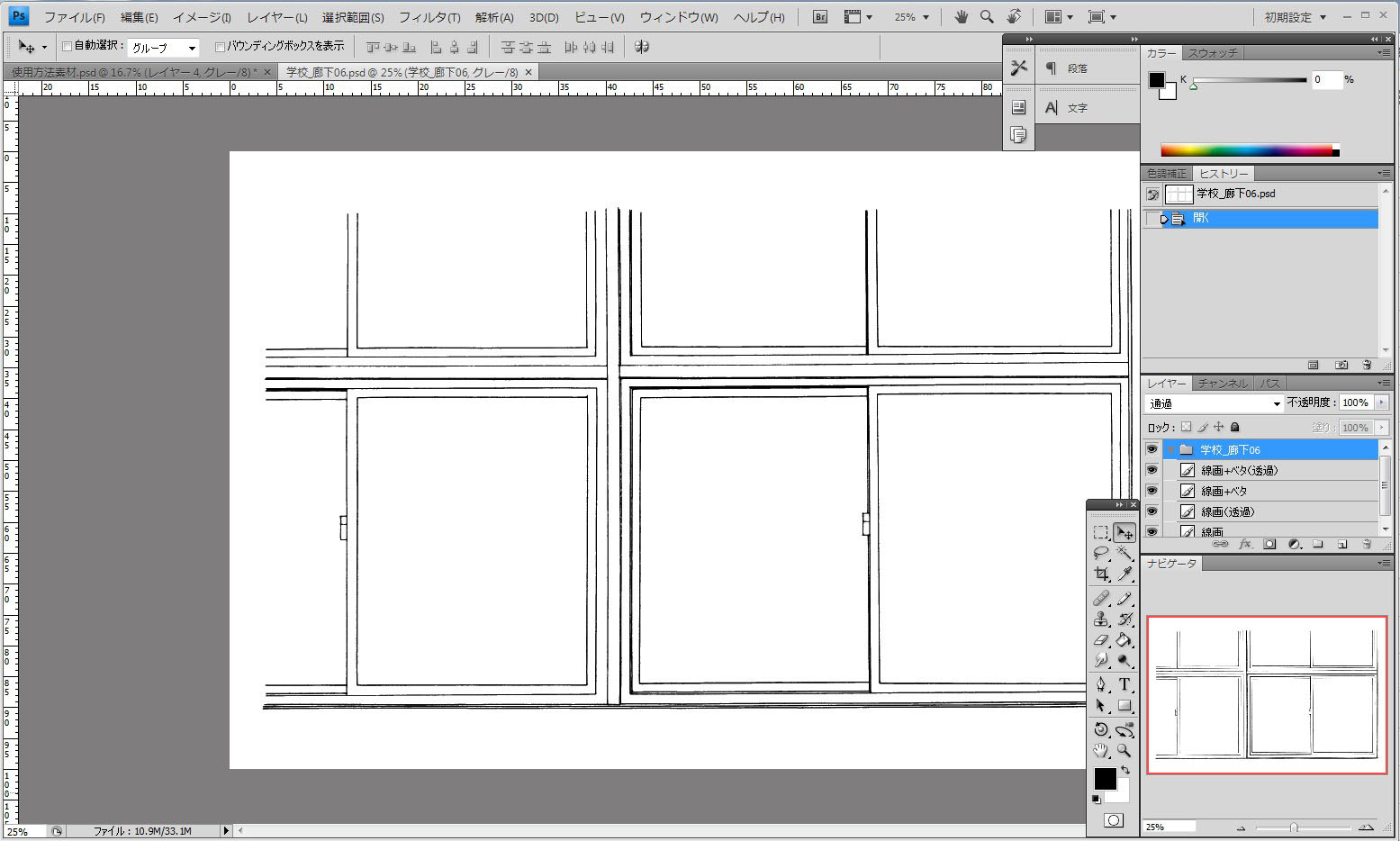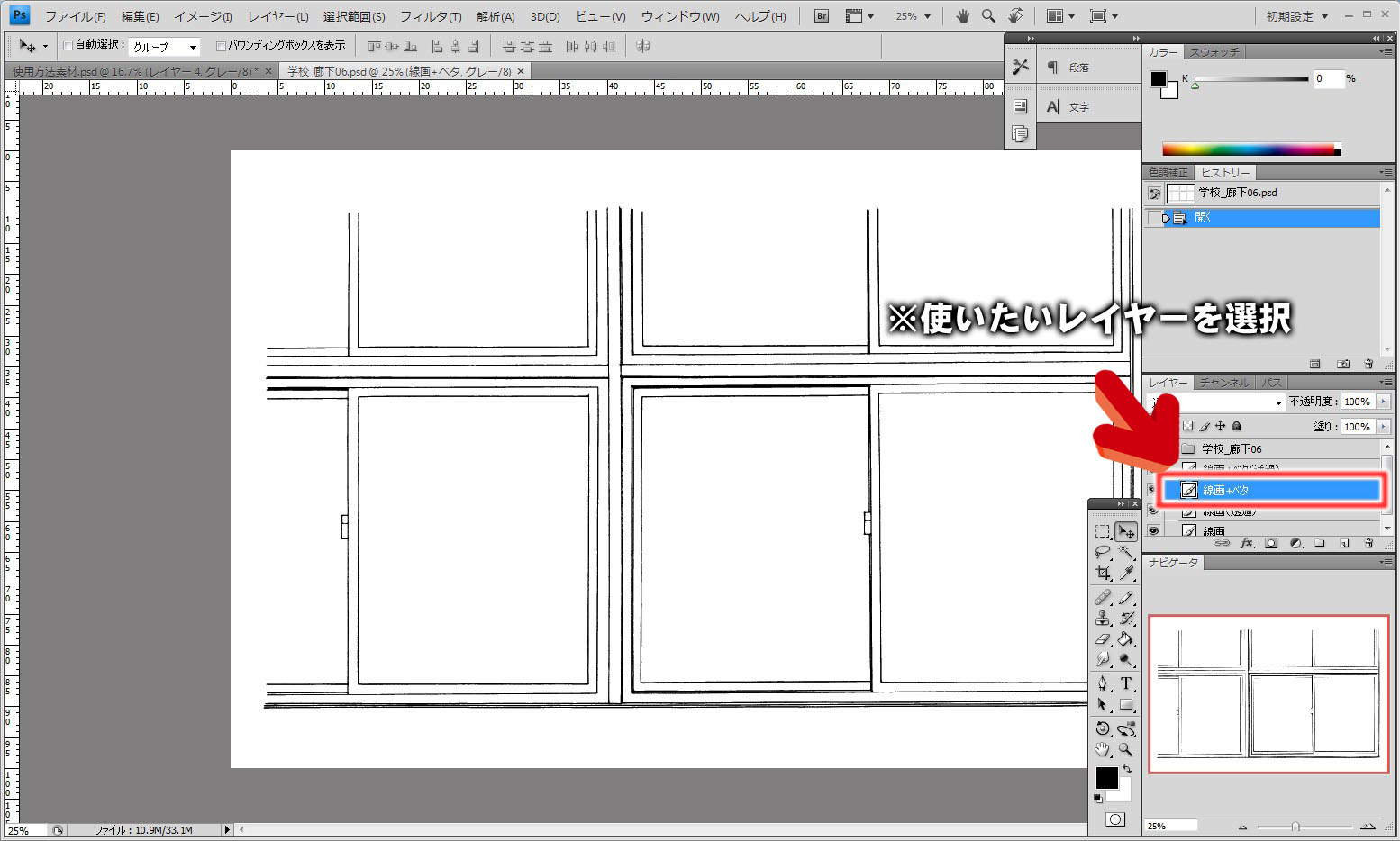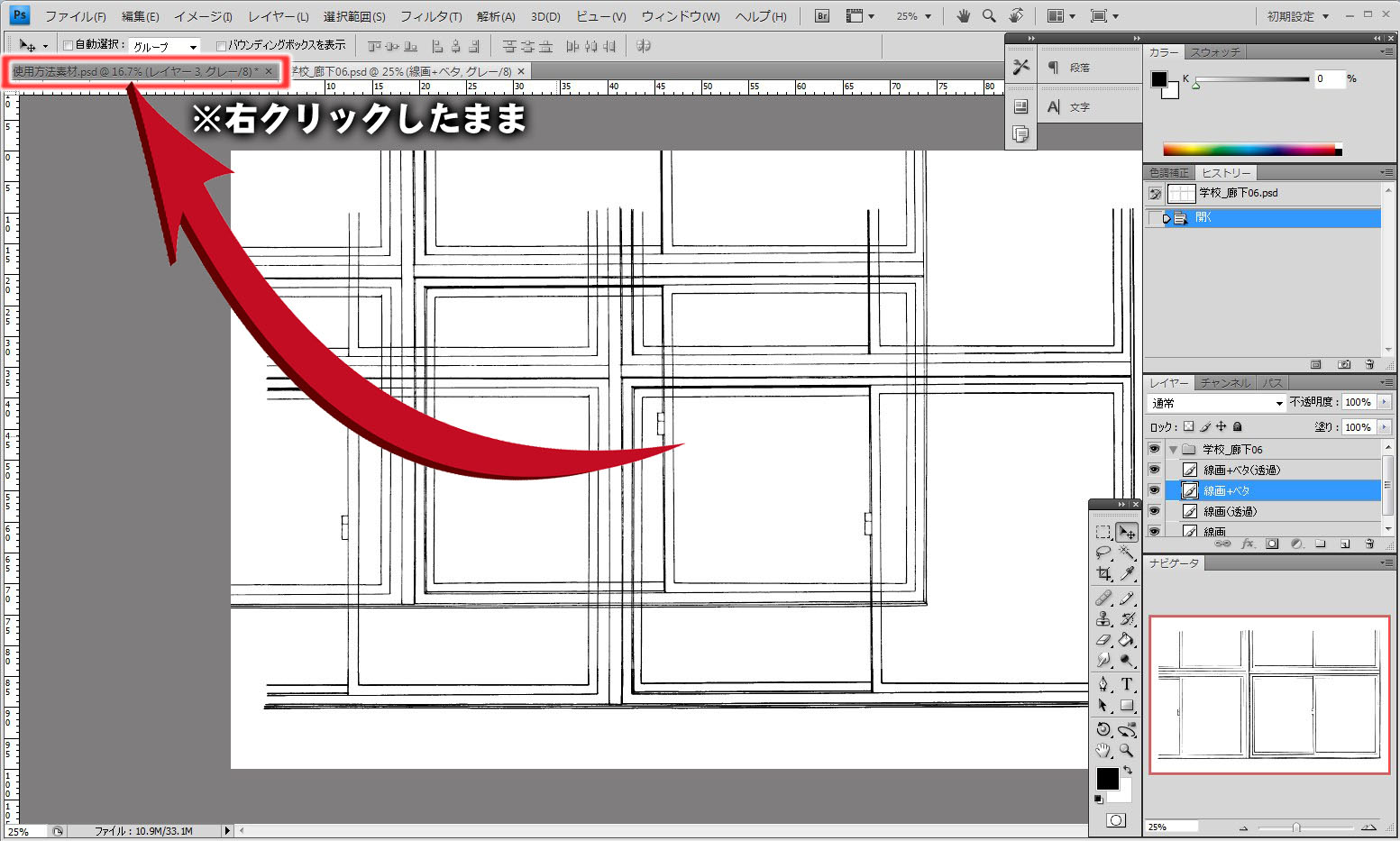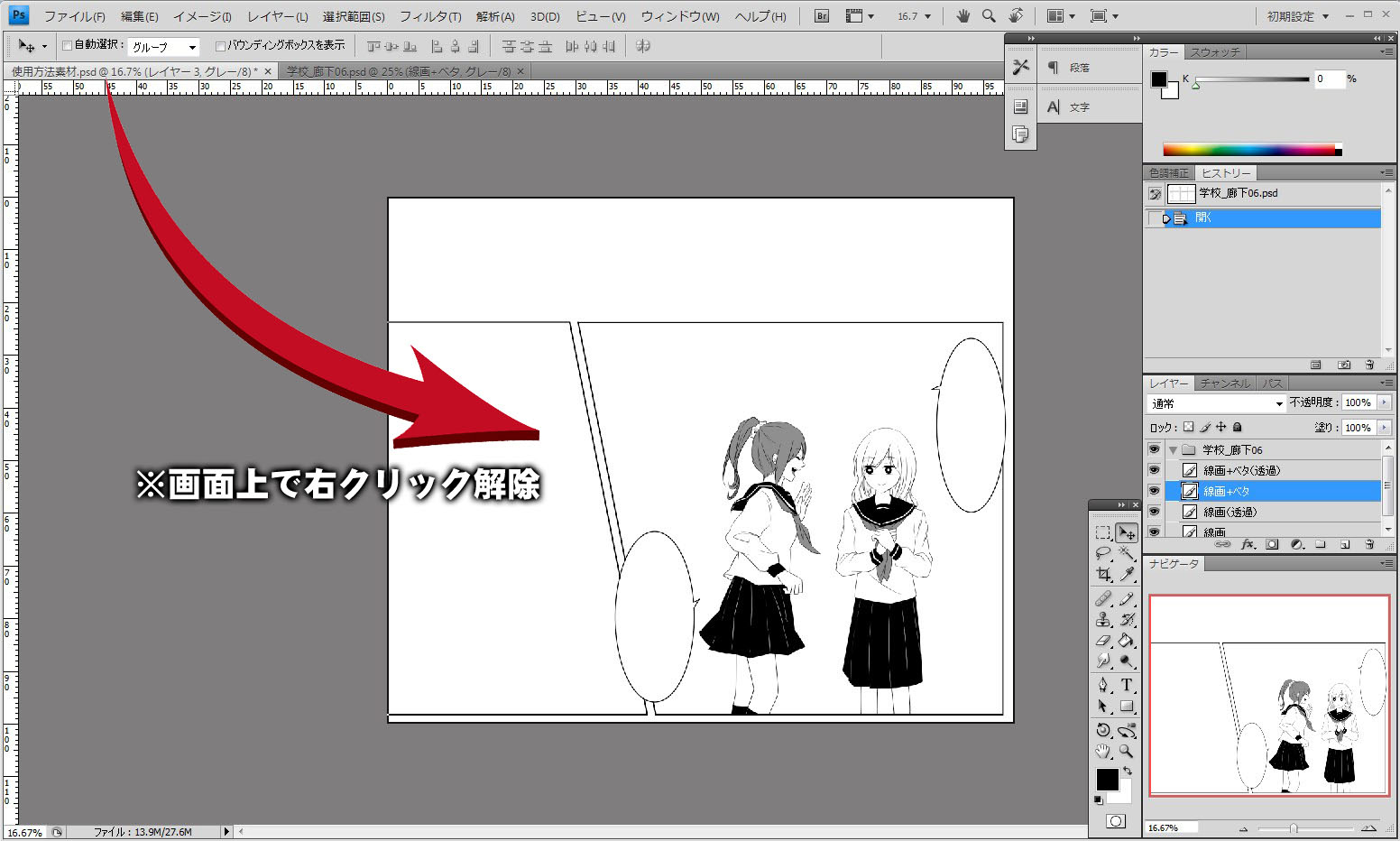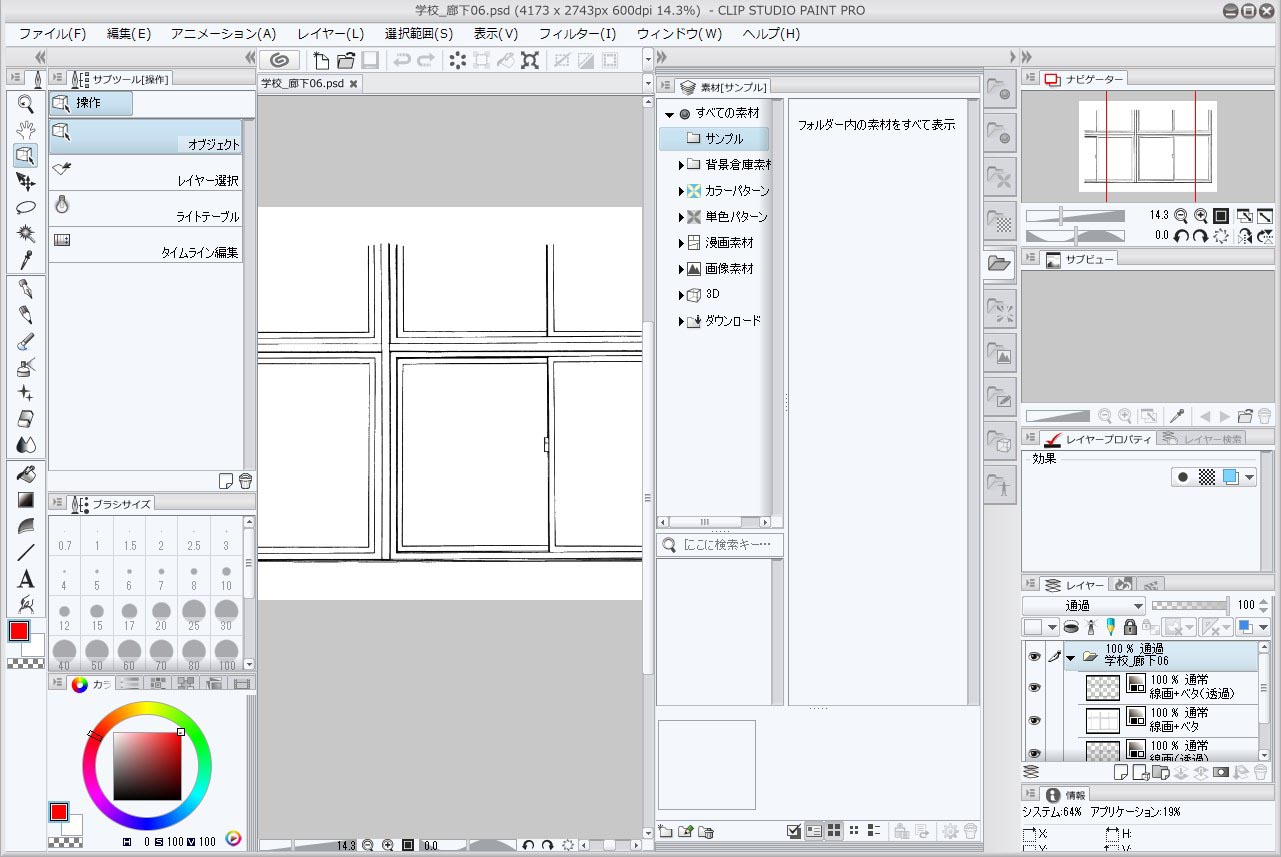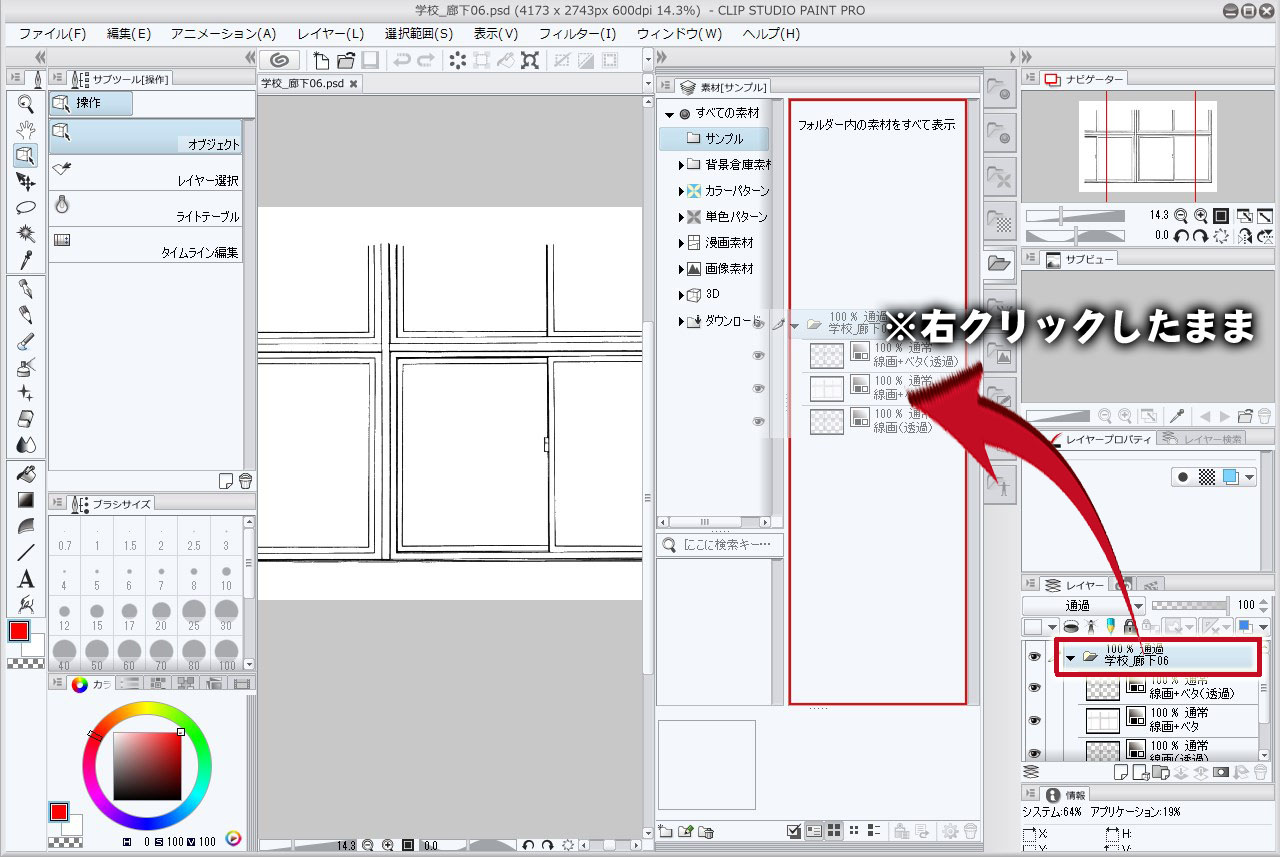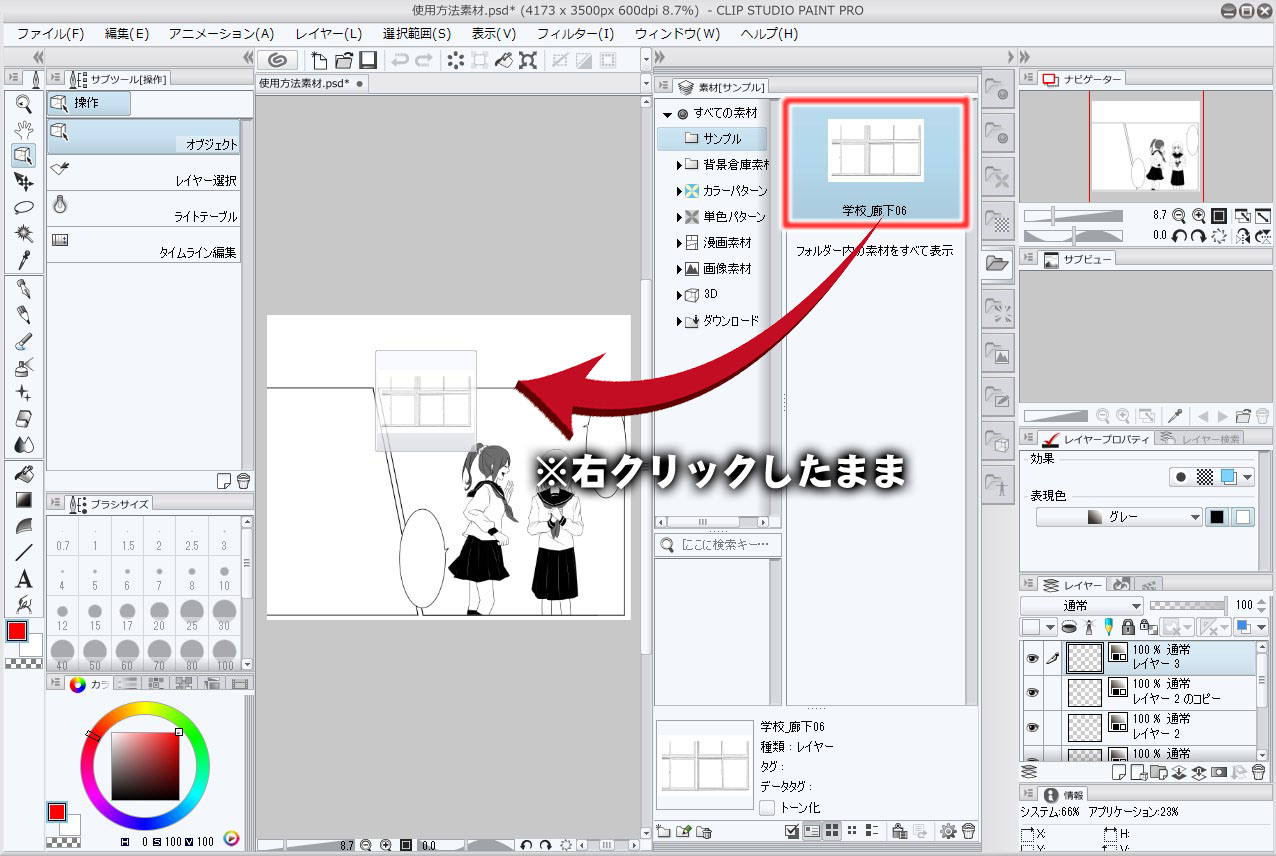素材のご利用方法・使用例(psd・jpg・png形式)
素材(psd・jpg・png形式)のご利用方法・使用例
編集方法 Photoshop(psd・jpg・png形式の場合)
1背景データを呼び出します。 2使用したいレイヤー(ベタ入り・透過など)またはレイヤーフォルダを選択します。 3「移動ツール」で画像を右クリックしたまま作品のタブ上へ持ってゆき、画面が切り替わったら画面上で右クリックを解除します。 4「編集」→「自由変形」で好みの大きさに調整後、不要な箇所を消しゴムツール等で消せば完成です。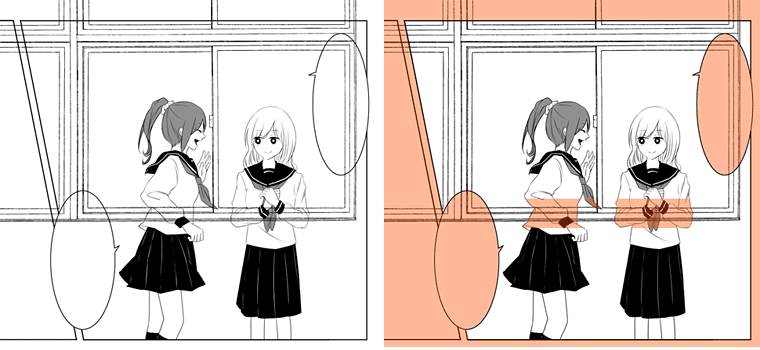 お好みに応じてトーンなどを加えてください。背景どうしを重ねての使用も効果的です。
お好みに応じてトーンなどを加えてください。背景どうしを重ねての使用も効果的です。■色カット部分 不要な部分を消してできあがり!
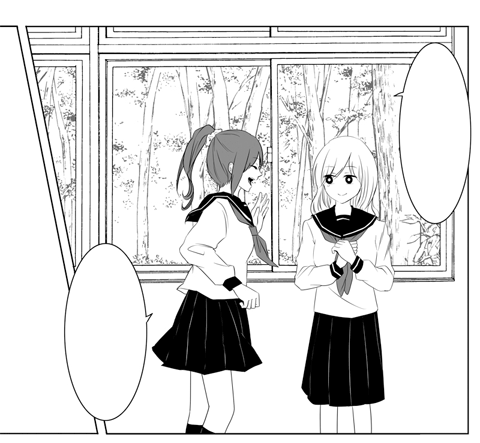
アレンジ例
その他、背景どうしを重ねての使用も効果的です。
使用背景:学校_廊下06 使用背景:自然物_森01
編集方法 CLIP STUDIO PAINT(psd・jpg・png形式の場合)
1背景データを呼び出します。 2レイヤーフォルダを右クリックしたまま素材フォルダ上へ持ってゆき、右クリックを解除(素材登録)します。(必要に応じて任意にフォルダを作成してください。) 3素材フォルダ上で背景データを選択し、右クリックしたまま作品上へ移動させます。 4不要なレイヤーを削除または非表示にします。 5「編集」→「変形」→「自由変形」で好みの大きさに調整後、不要な箇所を消しゴムツール等で消せば完成です。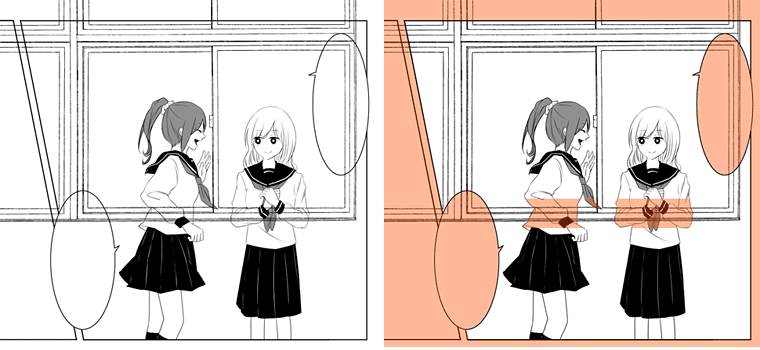 お好みに応じてトーンなどを加えてください。背景どうしを重ねての使用も効果的です。
お好みに応じてトーンなどを加えてください。背景どうしを重ねての使用も効果的です。■色カット部分 不要な部分を消してできあがり!
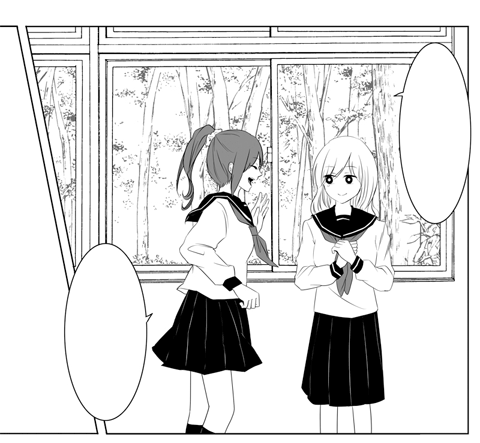
アレンジ例
その他、背景どうしを重ねての使用も効果的です。
使用背景:学校_廊下06 使用背景:自然物_森01
■CLIP STUDIOでの使い方のダウンロードはこちら(PDF)→ダウンロード
【動画】編集方法 CLIP STUDIO PAINT
CLIP STUDIO PAINTでのご利用方法を動画で解説しています。(5分41秒)
ファイルを開いて素材登録する方法や、作品への貼り付け方法のほか、トーン貼りや実際の作品への使用例などもご紹介しています。
※音楽が再生されます。音量にご注意ください。
ファイルを開いて素材登録する方法や、作品への貼り付け方法のほか、トーン貼りや実際の作品への使用例などもご紹介しています。
※音楽が再生されます。音量にご注意ください。
実際の漫画での使用例1
1背景加工前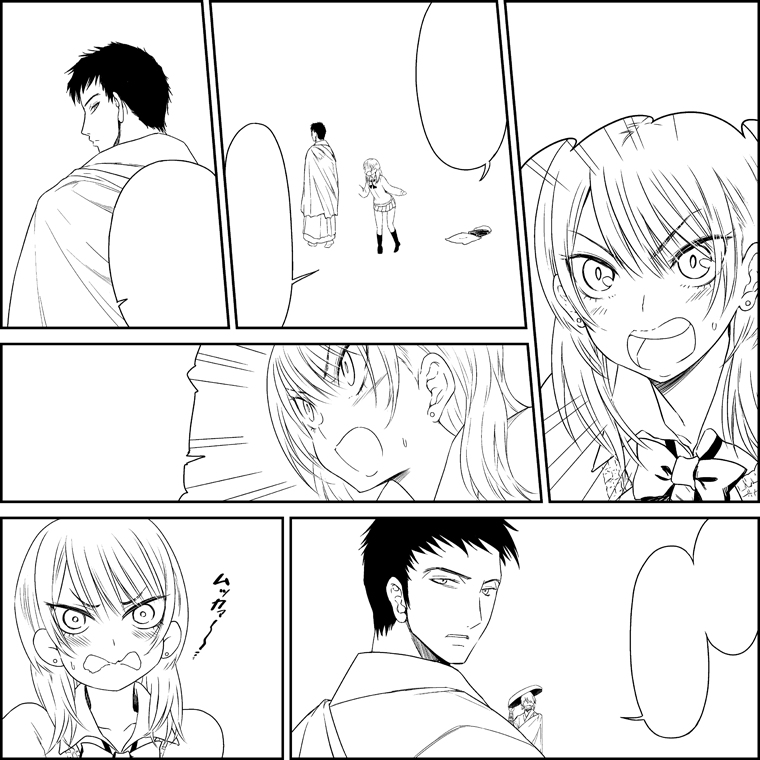

2背景貼付け・サイズ加工後
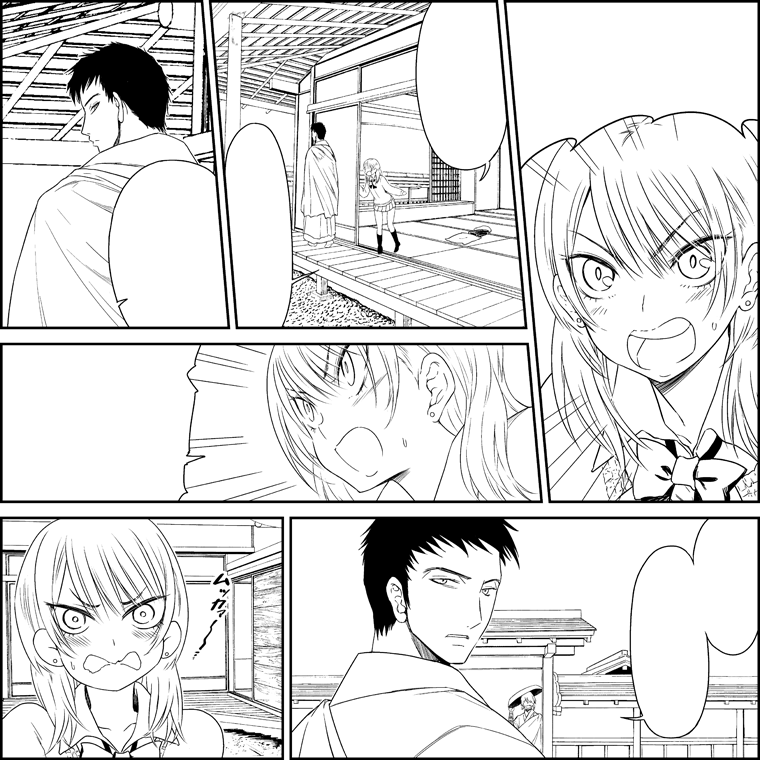

3トーン加工後
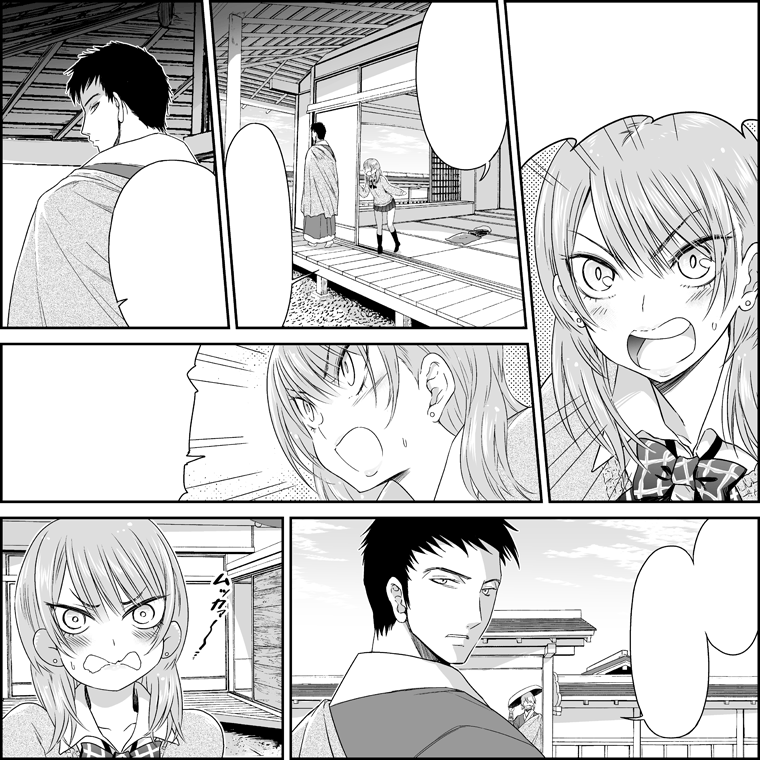

4完成!

| ■サンプル漫画での利用背景 | ||||
| ・2コマ目(手前) | …和風_縁側02 (奥)…和風_塀01(反転変形) | ・5コマ目 | …和風_縁側03(反転) | |
| ・3コマ目 | …和風_縁側01 | ・6コマ目 | …和風_門03(反転) | |
実際の漫画での使用例2
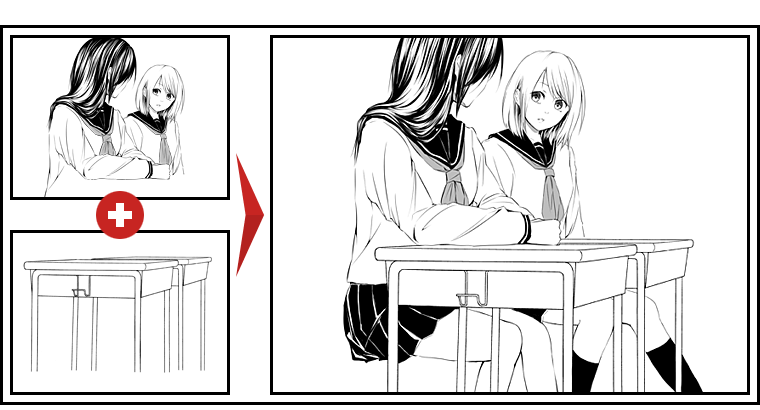
▲利用背景…学校_並び机03
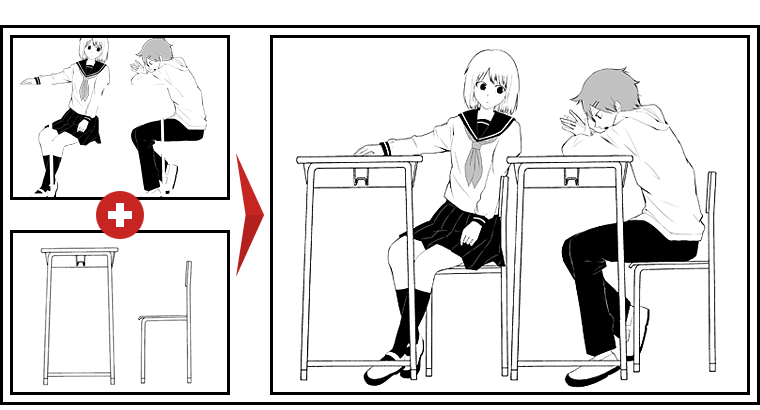
▲利用背景…学校_パースなし机・椅子03
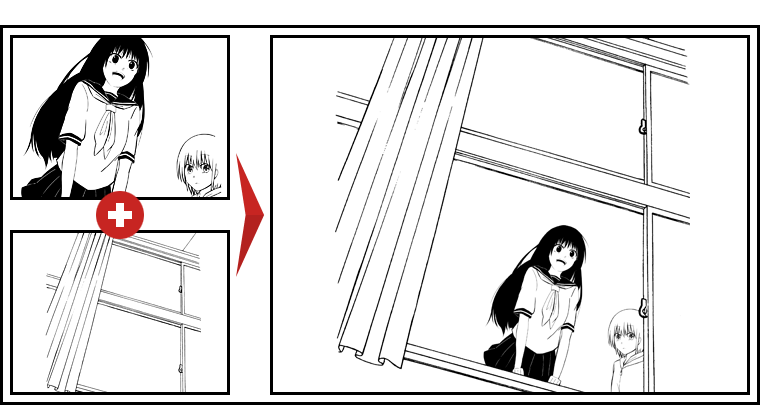
▲利用背景…学校_教室09
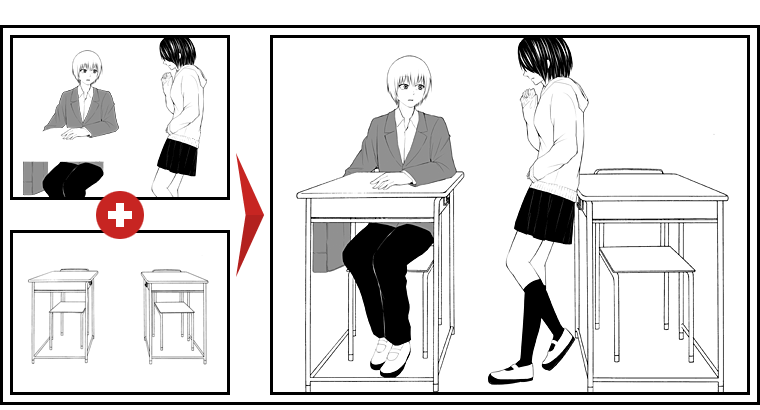
▲利用背景…学校_並び机01
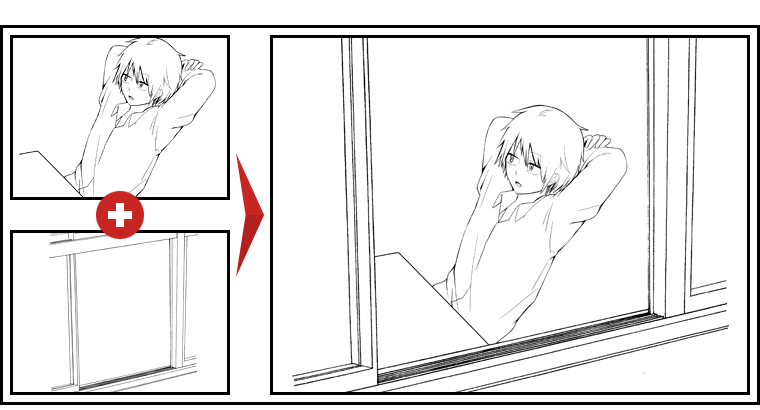
▲利用背景…学校_教室08
このような場面でご利用いただけます
- マンガの背景として
- イラストの背景として
- カラー表紙の下絵として
- 小説の挿絵として
- ゲームやCGの背景として
- 広告のデザイン素材として
- プレゼン資料のカットとして
- POPやチラシ・フライヤー用のカットとして